Telnet es uno de los varios protocolos que existen para acceder a otros ordenadores de forma remota. Esto permite enviar comandos a nuestros receptores para ejecutar diferentes acciones, a la vez que vemos las respuesta.
Telnet en OpenSpa
Funciona a través de la terminal, ya sea en Windows, macOS o Linux, y no tiene aplicación gráfica como sí ocurre con otros programas y protocolos más modernos. Su puerto por defecto es el 23 y permite transmitir texto plano en ambos sentidos.
¿Por qué no deberías usar Telnet?
Telnet es un protocolo que hoy en día podemos decir que está obsoleto. Aunque sigue existiendo y se sigue utilizando a pesar de que transmite en texto plano.
Su sustituto natural es el protocolo SSH, que surgió como una opción más avanzada y novedosa que Telnet, con un funcionamiento similar. En este caso funciona a través del puerto TCP 22.
El hecho de que sea un protocolo inseguro, ya obsoleto, ha hecho que los sistemas operativos modernos no lo traigan activado de serie. Por ejemplo en los sistemas más recientes de Windows no podremos utilizarlo salvo que de forma manual lo activemos.
Activar/Desactivar Telnet en OpenSpa
Para Activar o Desactivar el Telnet de la OpenSpa hay que ir a:
MENU –> SISTEMA –> Conf. del Receptor –> SISTEMA –> RED –> Configurar Telnet
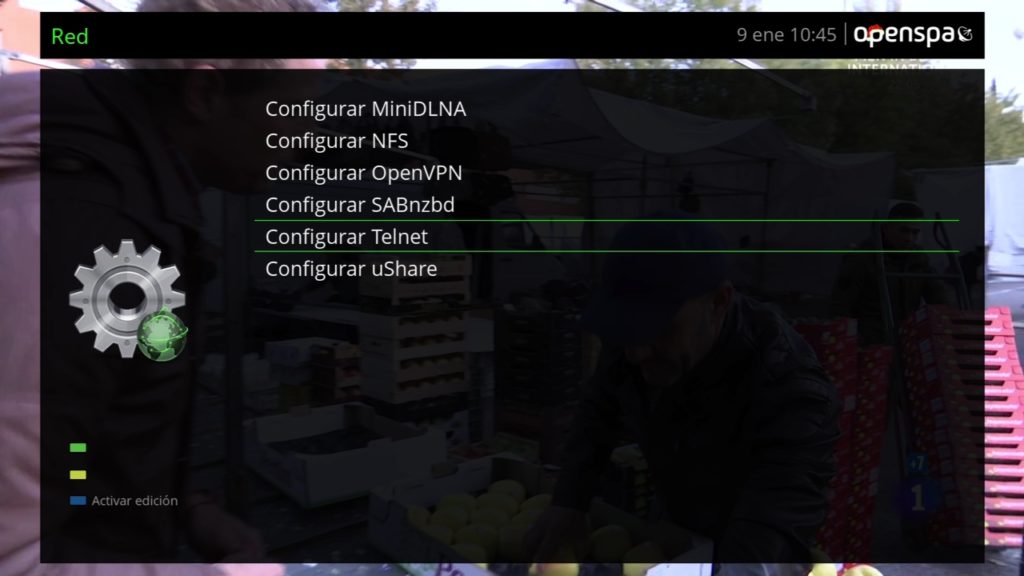
Una vez dentro tenemos estas opciones:
Autoinicio: activa/desactiva que cada vez que arrancamos el receptor, se inicie con el FTP activado o desactivado. Se controla con el botón amarillo y recomendamos tenerlo desactivado.
Estado Actual: ver si esta encendido o apagado el FTP. Podemos encenderlo y apagarlo con el botón verde.
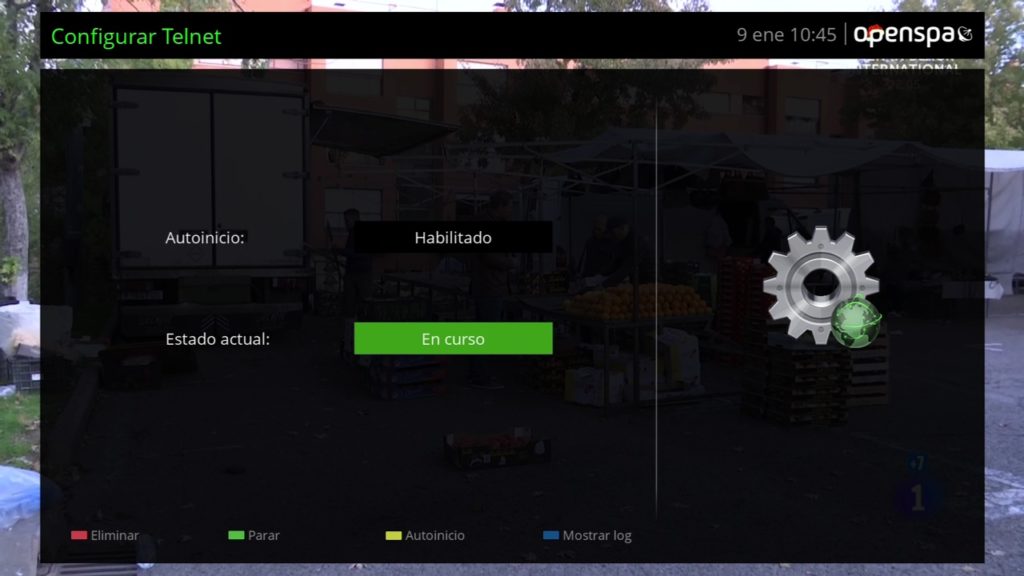
Conectar con Telnet a OpenSpa
Hay varias opciones para conectar con Telnet a OpenSpa, vamos a nombrar algunas representativas y fáciles de realizar.
La primera y más cómoda es con una aplicación especifica del sistema operativo del cliente:
Putty
Descargamos e instalamos putty en el ordenador, y al abrirlo, hay que ir a la zona que vamos a mostrar:
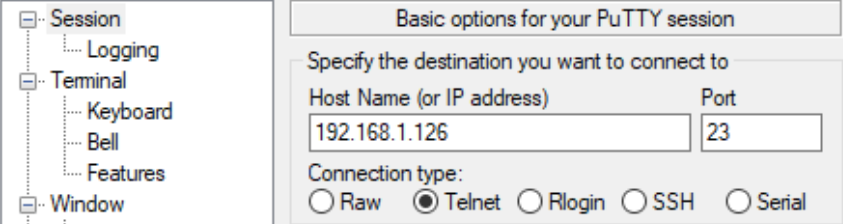
Tenemos que configurar lo siguiente:
Hostname: IP de nuestro receptor
Port (Puerto): de serie es el 23 aunque al seleccionar el protocolo a utilizar lo elige automaticamente. Si lo has cambiado aqui seria donde configurarlo.
Connection type: en este caso elegir Telnet
Para finalizar pulsamos en Open o Abrir y se lanzara la terminal de conexión que nos pide usuario y contraseña. Cuando escribas la contraseña ten en cuenta que no marcara los caracteres pero SI que estamos escribiendo.
Terminal (Windows/Linux/Mac)
Desde la terminal de Windows, Linux y Mac tambien es posible lanzar Telnet para conectar con OpenSpa o cualquier receptor Enigma2.
No vamos a entrar en explicaciones de este proceso ya que si no tienes muchos conocimientos es recomendable utilizar un terminal telnet como Putty, y si los tienes no hace falta que te expliquemos nosotros como hacerlo.
Comandos Telnet en OpenSpa
En la siguiente entrada puedes ver algunos comandos típicos de Enigma2 y OpenSpa:
